6 најбољих поправки за подкасте који се не преузимају у Спотифи-у на иПхоне-у
Мисцелланеа / / June 12, 2023
Спотифи је познат по томе што угошћује неке од највећих подцаста. Увек ћете пронаћи подкаст на Спотифи-у на основу било које теме по вашем избору. Осим тога, можете наставити да слушате своје омиљене подцасте без потребе за интернет везом. Можете једноставно преузмите подцасте на Спотифи-у за слушање ван мреже.

Ако то не можете да урадите на свом иПхоне-у, овај пост ће поделити нека радна решења која ће вам помоћи да поправите подкастове који се не преузимају у Спотифи-у на вашем иПхоне-у.
1. Проверите интерну меморију
Ако се суочавате са проблемима при преузимању Спотифи подцаста на свој иПхоне, требало би да почнете тако што ћете проверити статус интерне меморије вашег иПхоне-а. Нећете моћи да складиштите своје подцаст податке ако на вашем иПхоне-у понестане интерне меморије.
Корак 1: Отворите Подешавања на свом иПхоне-у.

Корак 2: Додирните Генерал.

Корак 3: Изаберите иПхоне Стораге.

Видећете тренутни статус складиштења вашег иПхоне-а. Померите се надоле и додирните апликацију која заузима највише простора за складиштење да бисте је избрисали ако је не користите превише.

Да бисте сазнали више, прочитајте наш пост на како да обришете другу меморију или системске податке на вашем иПхоне-у. Ово би могао бити највећи кривац који једе максималан простор за складиштење на вашем иПхоне-у.
2. Проверите подешавања уштеде података на Спотифи-у
Ако се углавном ослањате на своје мобилне податке за гледање видео подкаста на Спотифи-у, апликација вам даје одређене опције за минимизирање употребе података. Али то може довести до тога да Спотифи не преузима ваше подкастове на ваш иПхоне. Предлажемо да проверите подешавања уштеде података у апликацији.
Корак 1: Отворите Спотифи на свом иПхоне-у.

Корак 2: Додирните икону профила у горњем левом углу.

Корак 3: Додирните Подешавања и приватност.

4. корак: Изаберите Уштеда података.

Видећете различите опције за уштеду на коришћењу података.
5. корак: Додирните прекидач поред Уштеде података да бисте га онемогућили.

Корак 6: Додирните прекидач поред опције Преузми само аудио да бисте је онемогућили.

7. корак: Вратите се на почетни екран апликације Спотифи и проверите да ли је проблем решен.
3. Проверите Интернет везу
Пошто говоримо о коришћењу мобилних података, следеће решење које препоручујемо је провера ваше интернет везе. Можете се пребацити са мобилних података на Ви-Фи и покушати да се повежете на фреквенцијски опсег од 5 ГХз. Можете брзо покрените тест брзине интернета да проверите статус ваше интернет везе.
4. Омогућите освежавање апликације у позадини
Позадинско освежавање апликације одржава податке ваше апликације ажурираним док раде у позадини. Веома је нормално да користите другу апликацију док Спотифи заврши преузимање вашег подкаста. Морате осигурати да док преузимате подцасте, апликација Спотифи наставља да ради у позадини. Ево како да омогућите ову функцију.
Корак 1: Отворите Подешавања на свом иПхоне-у.

Корак 2: Померите се надоле и додирните Спотифи.
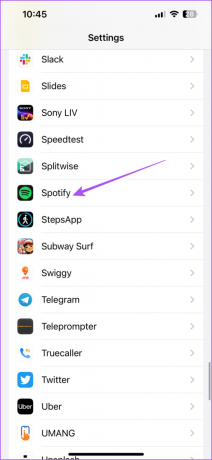
Корак 3: Додирните прекидач поред Освежавање апликације у позадини да бисте омогућили функцију.

4. корак: Затворите Подешавања и отворите Спотифи да бисте проверили да ли је проблем решен.

Ако Спотифи не ради у позадини, прочитајте наш пост ако Освежавање апликације у позадини не ради на вашем иПхоне-у.
5. Присилно затворите и поново покрените Спотифи
Једноставно, али ефикасно решење ако не можете да преузмете подкастове на Спотифи-у је да само принудно затворите и поново покренете апликацију на свом иПхоне-у.
Корак 1: На почетном екрану вашег иПхоне-а превуците нагоре и задржите да бисте открили прозоре апликације у позадини.
Корак 2: Превуците удесно да бисте потражили Спотифи. Затим превуците прстом нагоре да бисте уклонили апликацију.

Корак 3: Поново отворите Спотифи да проверите да ли је проблем решен.

6. Ажурирајте Спотифи
Ако ниједно од решења не функционише, последње решење је ажурирање верзије Спотифи-а на вашем иПхоне-у. Тренутна верзија инсталирана на вашем иПхоне-у може имати неку грешку која узрокује проблеме са преузимањем Спотифи подцаста на ваш иПхоне. Можете користити везу испод да ажурирате апликацију и проверите да ли је проблем решен.
Ажурирајте Спотифи на иПхоне-у
Уживајте у подцастима на Спотифи-у
Ова решења би требало да помогну у решавању проблема са подкастовима који се не преузимају на Спотифи-у на вашем иПхоне-у. Али ако се ниједна од епизода подкаста не репродукује у апликацији, можете погледати наш пост који предлаже најбоље поправке за подкасти се не репродукују на Спотифи-у на иПхоне-у.
Последњи пут ажурирано 17. маја 2023
Горњи чланак може садржати партнерске везе које помажу у подршци Гуидинг Тецх. Међутим, то не утиче на наш уреднички интегритет. Садржај остаје непристрасан и аутентичан.



